กรุณาเปิดใช้งานคุกกี้เพื่อใช้ไซต์นี้
เพื่อใช้ประโยชน์จากเว็บไซต์นี้อย่างเต็มที่ โปรดเปิดใช้งานคุกกี้ในการตั้งค่าเบราว์เซอร์ของคุณ

วิธีเปิดใช้งานคุกกี้ใน Google Chrome
บน Mac ให้เปิดเบราว์เซอร์ Chrome
คลิกปุ่มเมนู Chrome ที่มุมซ้ายบนของหน้าเว็บ แล้วคลิก การตั้งค่า
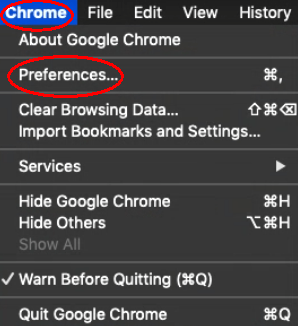
คลิก ความเป็นส่วนตัวและความปลอดภัย ในเมนูด้านซ้าย จากนั้นคลิก คุกกี้และข้อมูลไซต์อื่นๆ
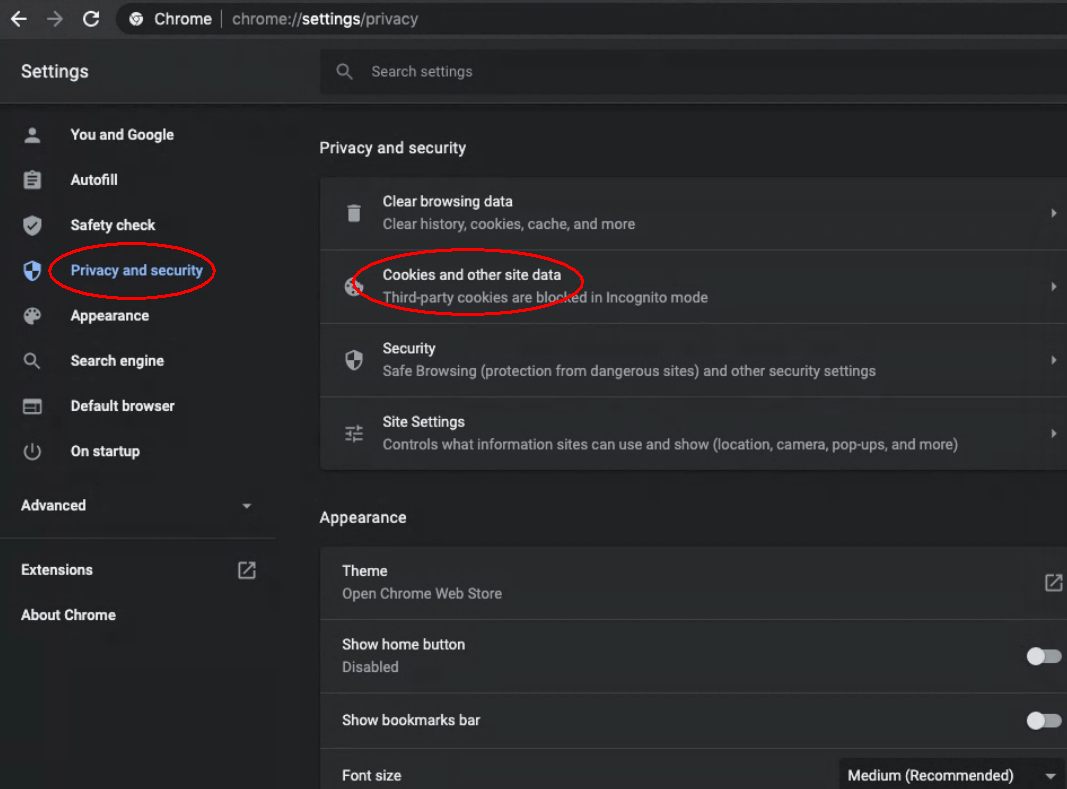
หากต้องการเปิดใช้งานคุกกี้ ให้คลิก อนุญาตคุกกี้ทั้งหมด
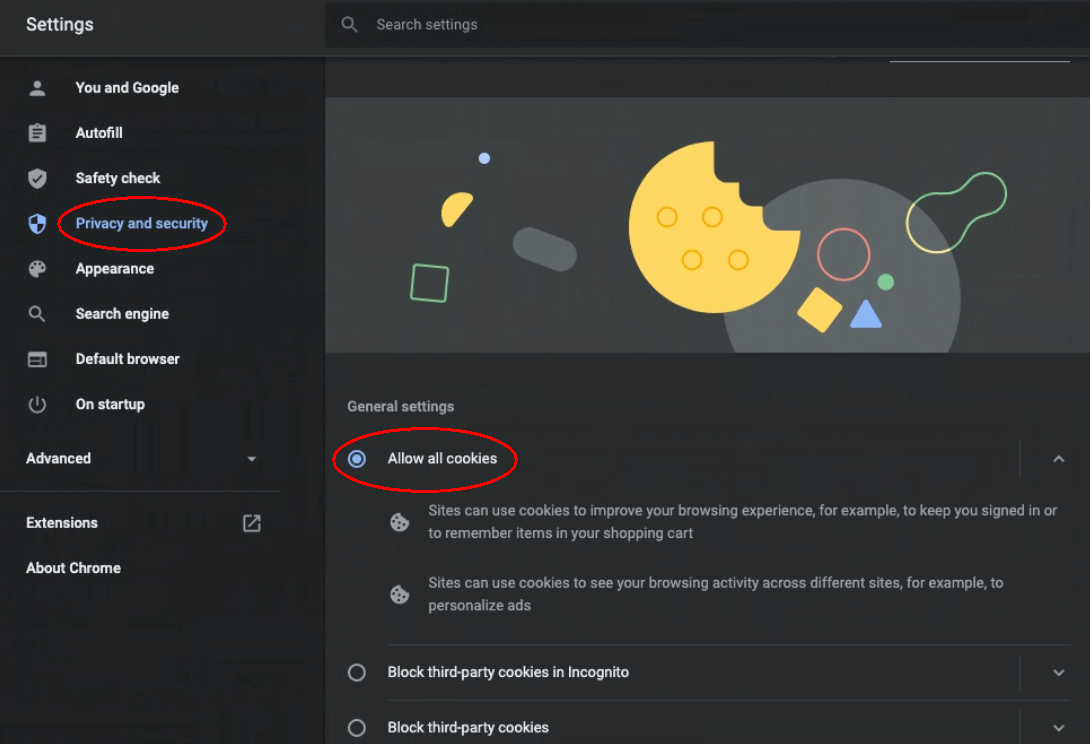
รีสตาร์ท Chrome
เปิด Chrome คลิกจุดสามจุดที่มุมขวาบนของหน้าจอ และเลือก การตั้งค่า
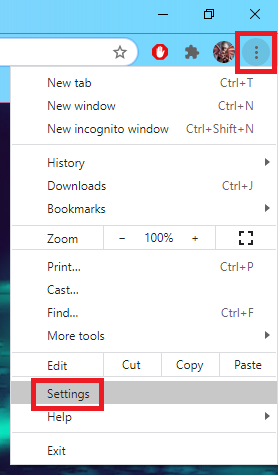
เลือก ความเป็นส่วนตัวและความปลอดภัย ทางด้านซ้ายแล้วคลิก คุกกี้บุคคลที่สาม
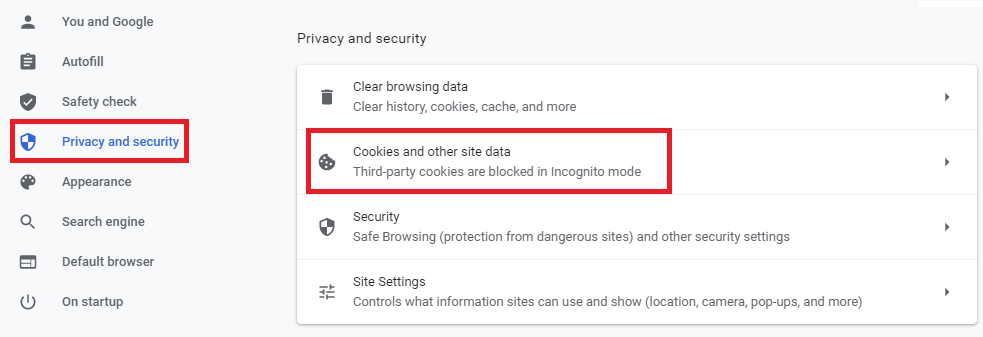
เลือกตัวเลือก เพื่ออนุญาตคุกกี้ของบุคคลที่สาม จากเมนูและเสร็จสิ้นการตั้งค่า
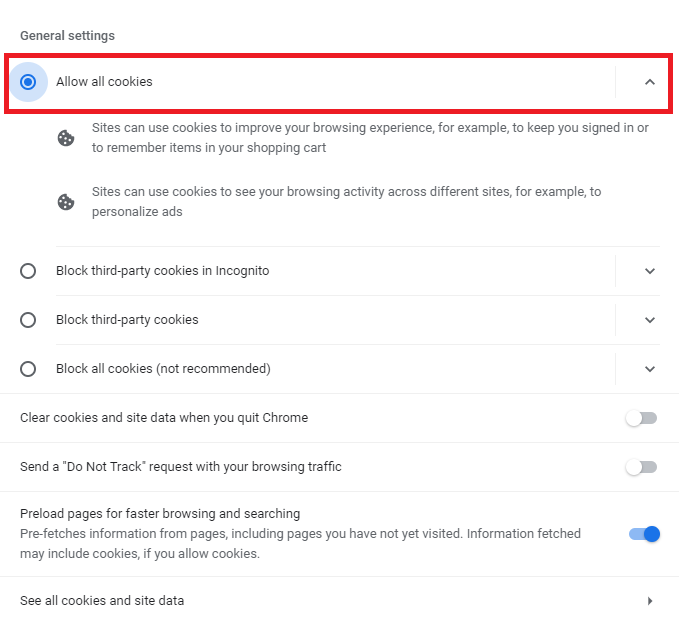
รีสตาร์ท Chrome
เปิดแอป Chrome บนโทรศัพท์ Android ของคุณ
แตะไอคอนจุดแนวตั้งสามจุดที่มุมขวาบนของแอป
ในเมนูแบบเลื่อนลง ให้แตะการตั้งค่า จากนั้นแตะการตั้งค่าไซต์

แตะ "คุกกี้"
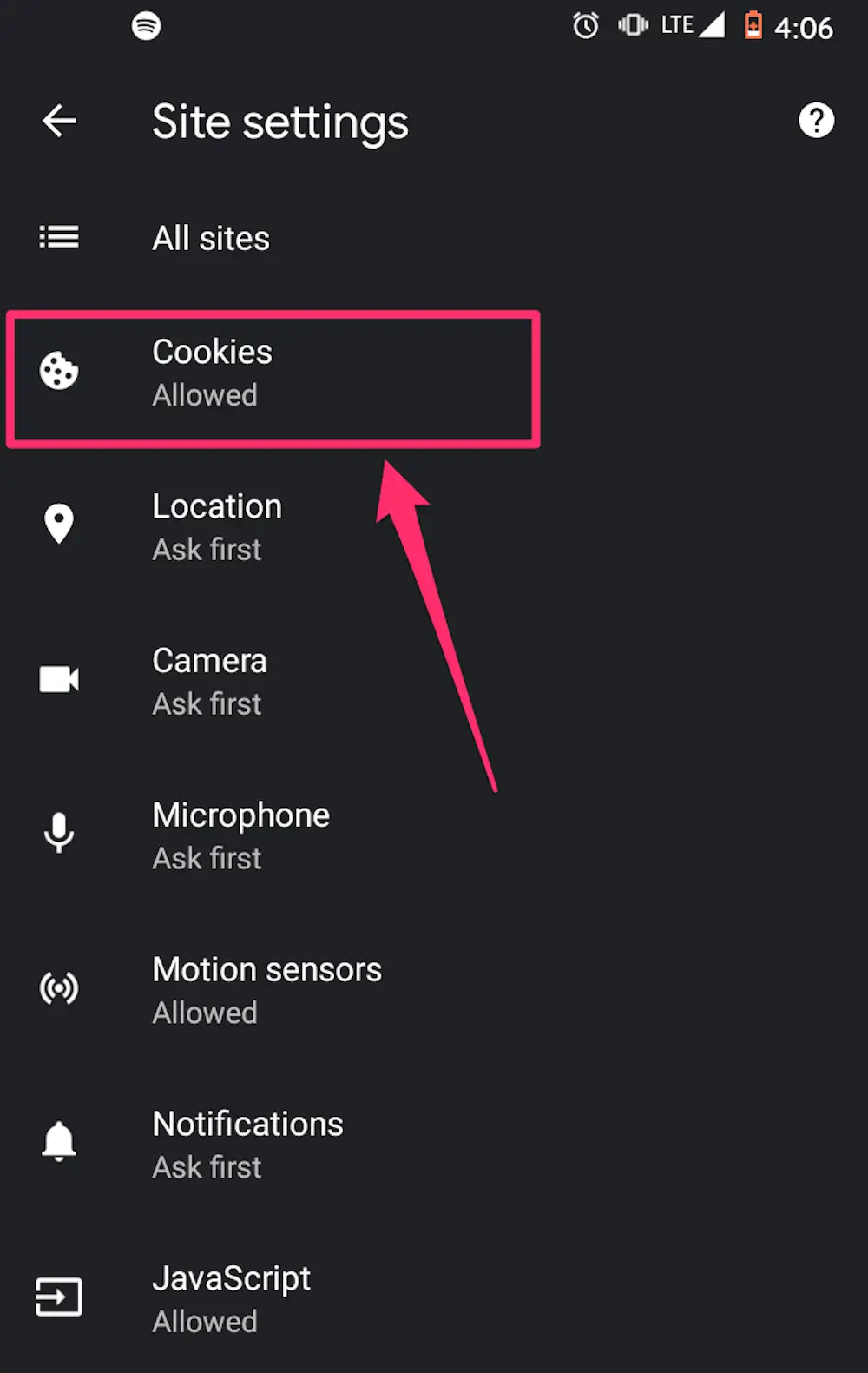
ในหน้าคุกกี้ คุณสามารถเลือกการตั้งค่าคุกกี้ได้หลายแบบ หากต้องการเปิดใช้งานคุกกี้ ให้คลิกปุ่มกลม อนุญาตคุกกี้ทั้งหมด หรือ บล็อกคุกกี้บุคคลที่สามในโหมดไม่ระบุตัวตน การตั้งค่านี้จะบล็อกคุกกี้ดังกล่าวเมื่อใช้โหมดไม่ระบุตัวตนเท่านั้น
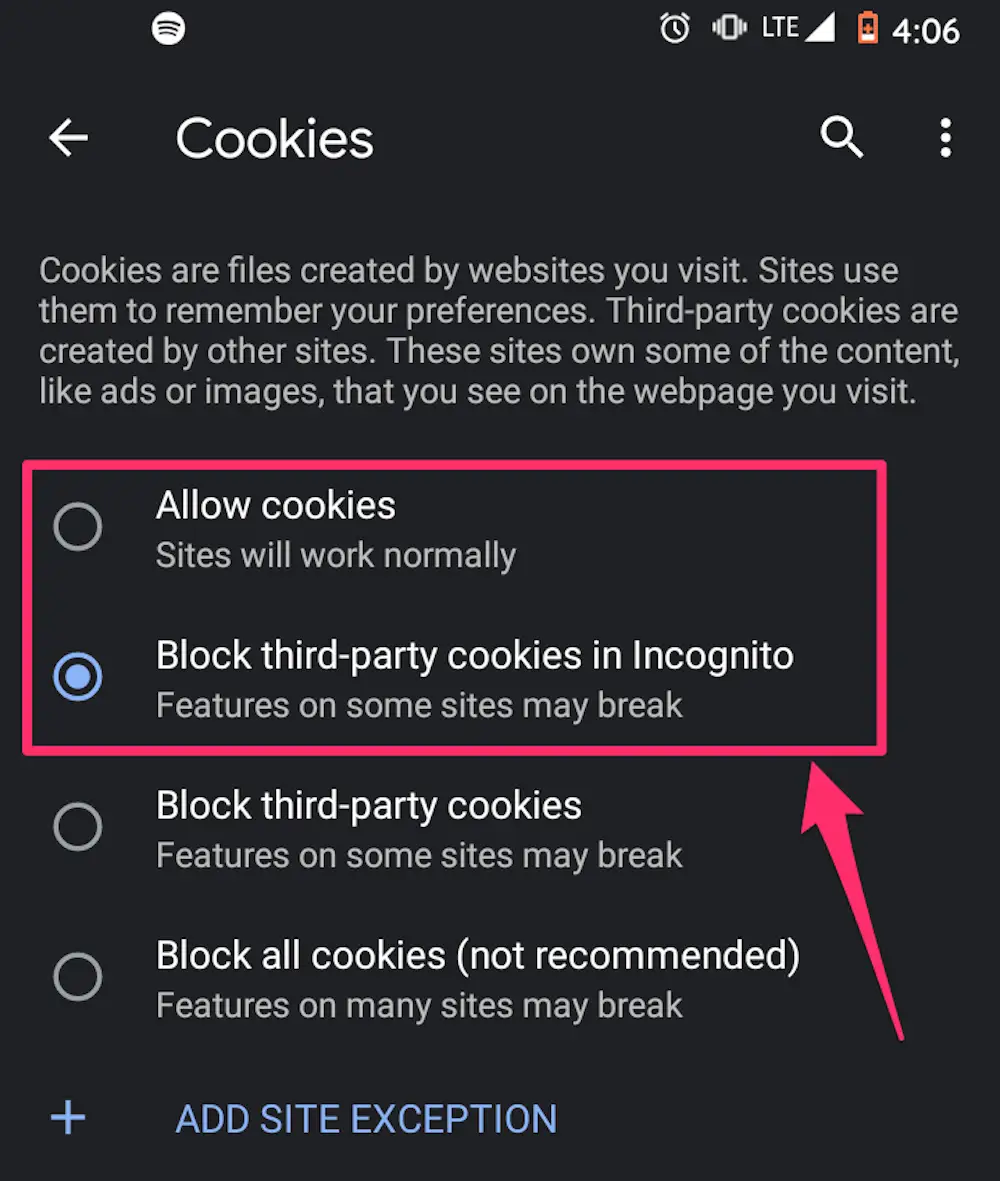
เปิดแอป Chrome บน iPhone ของคุณ
ที่มุมขวาล่าง ให้แตะ เพิ่มเติม (สามจุด) จากนั้นแตะ การตั้งค่า
แตะ คุกกี้ ข้อมูลไซต์ และทำเครื่องหมายเพื่ออนุญาตคุกกี้
แตะเสร็จสิ้น
วิธีเปิดใช้งานคุกกี้ใน Safari
บน MacBook ของคุณ ให้เปิดเบราว์เซอร์ Safari
คลิกปุ่มเมนู Safari ที่มุมซ้ายบนของหน้าเว็บ จากนั้นคลิก การตั้งค่า
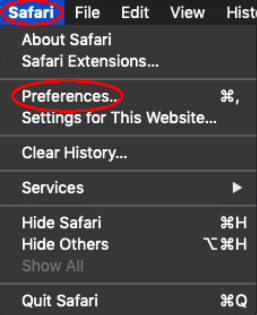
คลิกที่แท็บ ความเป็นส่วนตัว
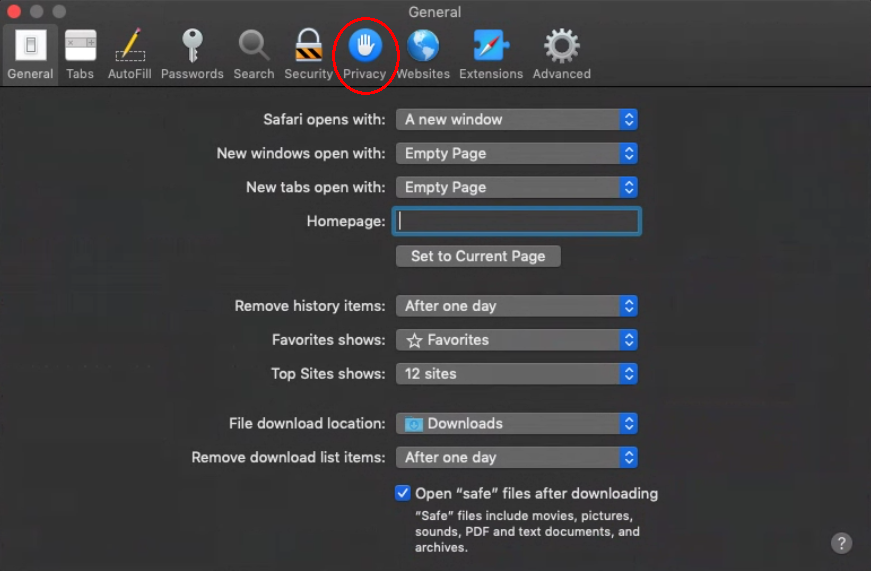
ยกเลิกการเลือกช่องทำเครื่องหมาย บล็อกคุกกี้ทั้งหมด
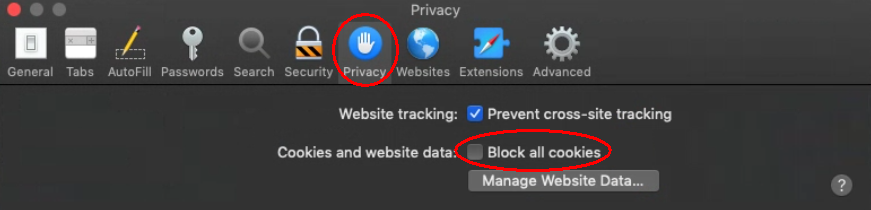
รีสตาร์ทซาฟารี
บน iPhone ของคุณ ให้เปิดแอปการตั้งค่า
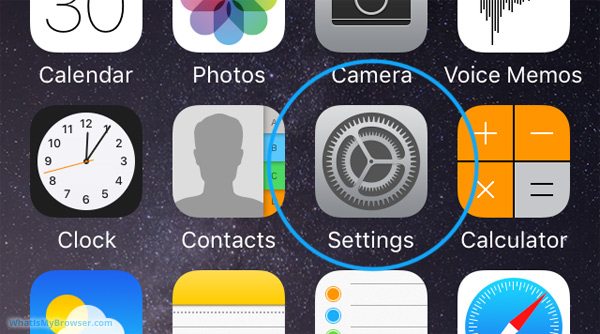
เลื่อนและแตะรายการ Safari
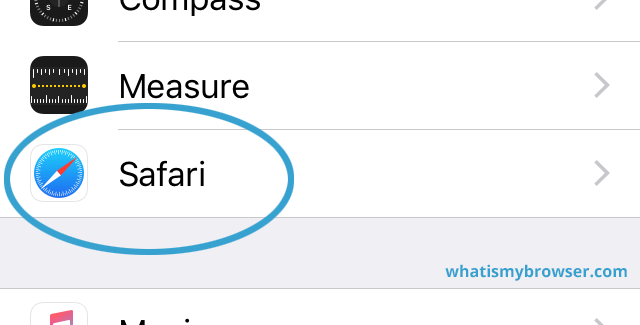
เลื่อนลงไปจนกว่าคุณจะพบ ความเป็นส่วนตัวและความปลอดภัย
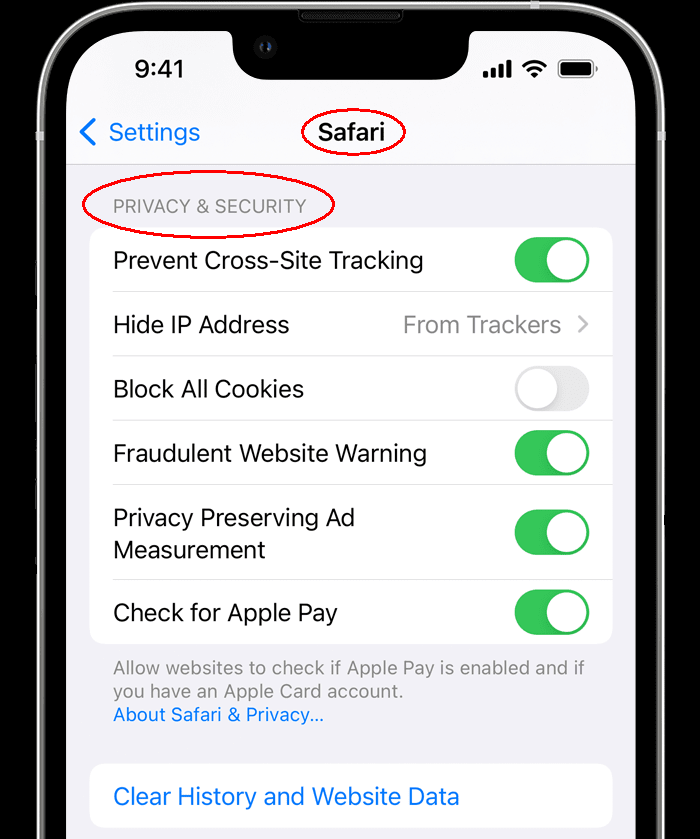
ใต้แท็บ บล็อกคุกกี้ทั้งหมด อย่าเลือก (ทำให้เป็นสีขาว)
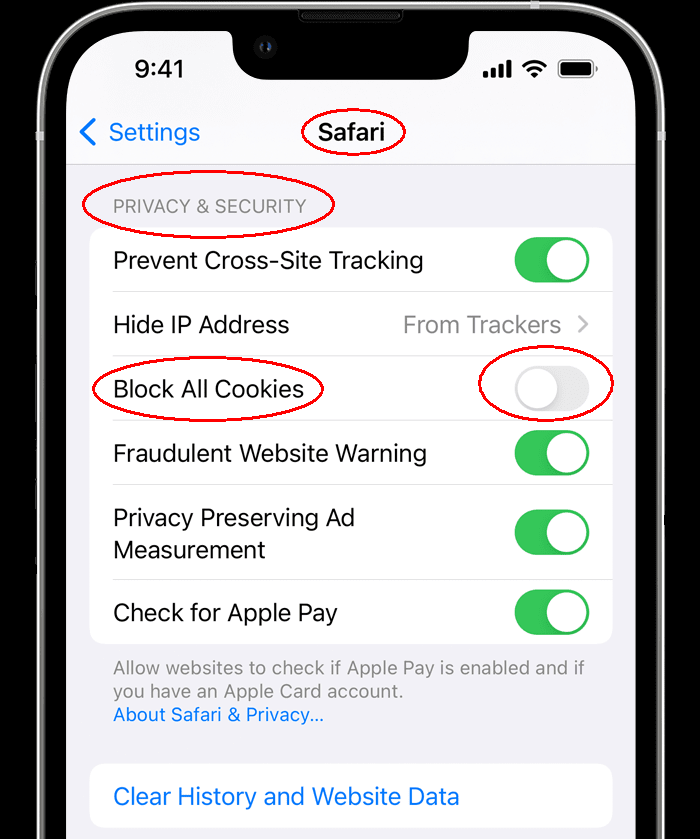
- รีสตาร์ทซาฟารี
วิธีเปิดใช้งานคุกกี้ใน Firefox
บน Mac ของคุณ ให้เปิดเบราว์เซอร์ Firefox
คลิกปุ่ม เมนู ที่มุมซ้ายบนของหน้าเว็บ แล้วคลิก การตั้งค่า
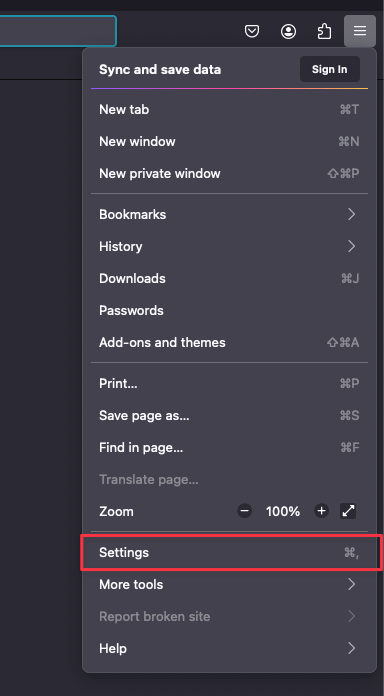
คลิก ความเป็นส่วนตัวและความปลอดภัย ในเมนูด้านซ้าย
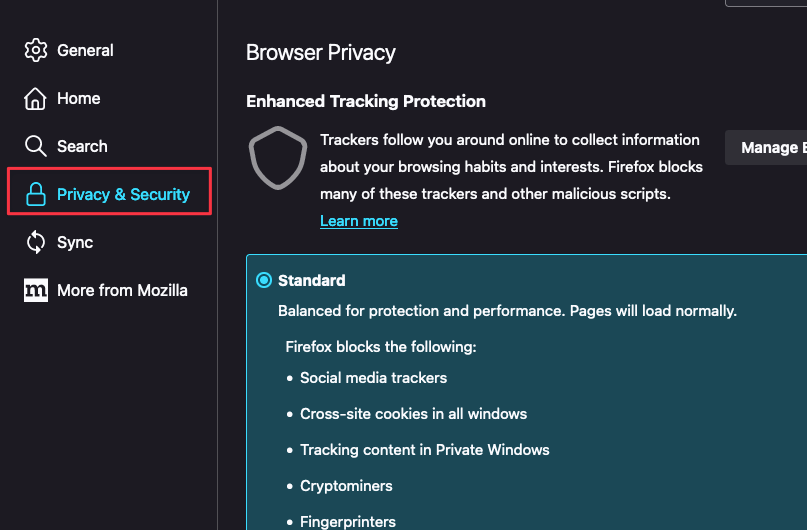
เลือกตัวเลือกคุกกี้ มาตรฐาน
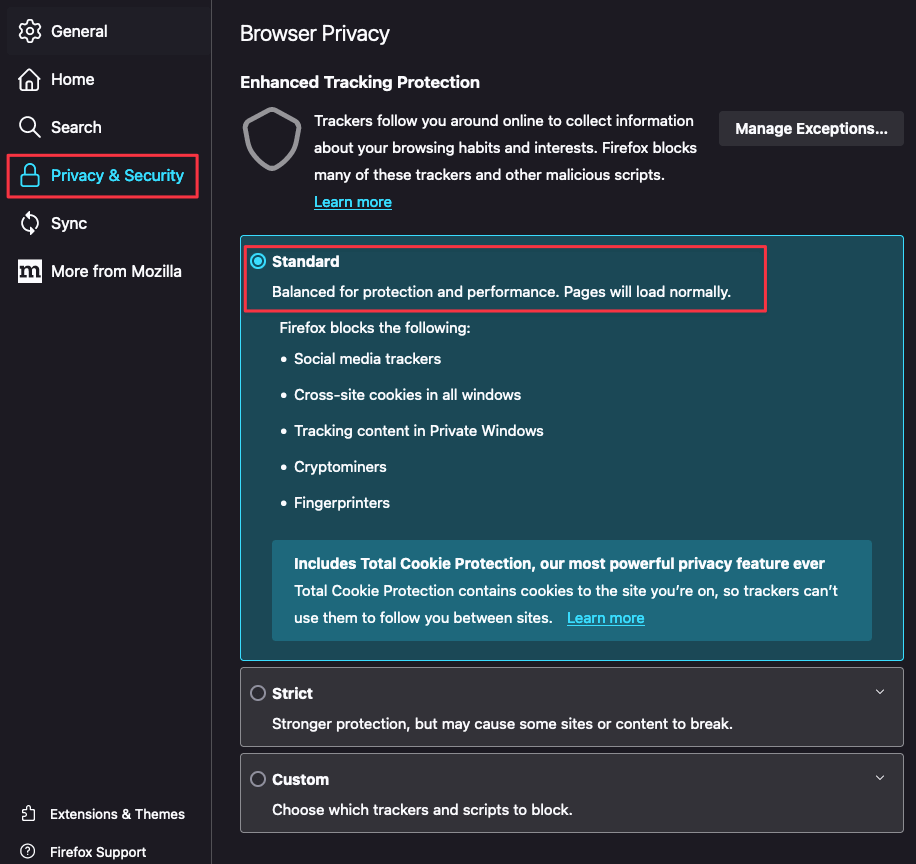
รีสตาร์ทไฟร์ฟอกซ์
เปิด Firefox คลิกปุ่มเมนูที่ด้านบนขวาของหน้าจอ และเลือก การตั้งค่า หรือ ตัวเลือก

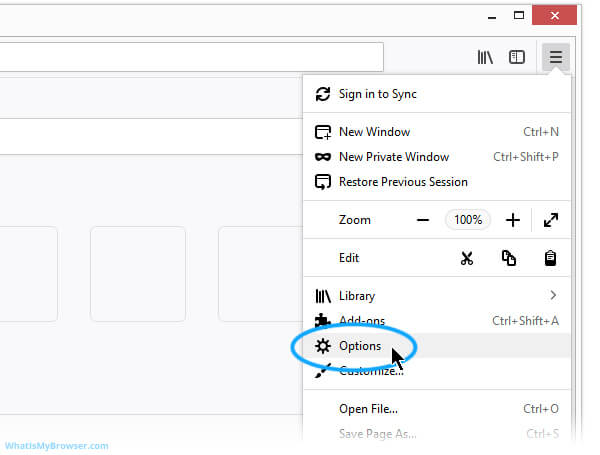
เลือก ความเป็นส่วนตัวและความปลอดภัย ในเมนูด้านซ้าย

เลือกตัวเลือกคุกกี้ มาตรฐาน
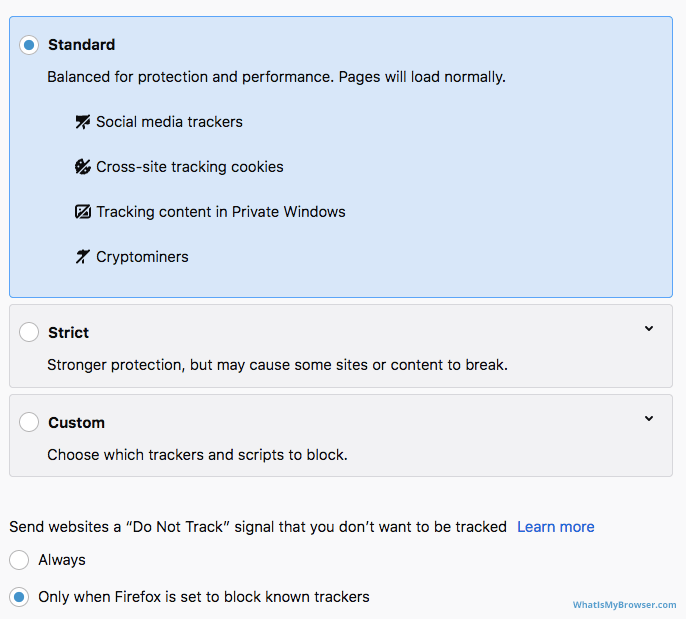
รีสตาร์ทไฟร์ฟอกซ์
เปิดแอป Firefox
แตะปุ่ม เมนู ถัดจากแถบที่อยู่ แล้วคลิกปุ่ม การตั้งค่า

เลื่อนไปที่ส่วนความเป็นส่วนตัวแล้วเลือก การจัดการข้อมูล
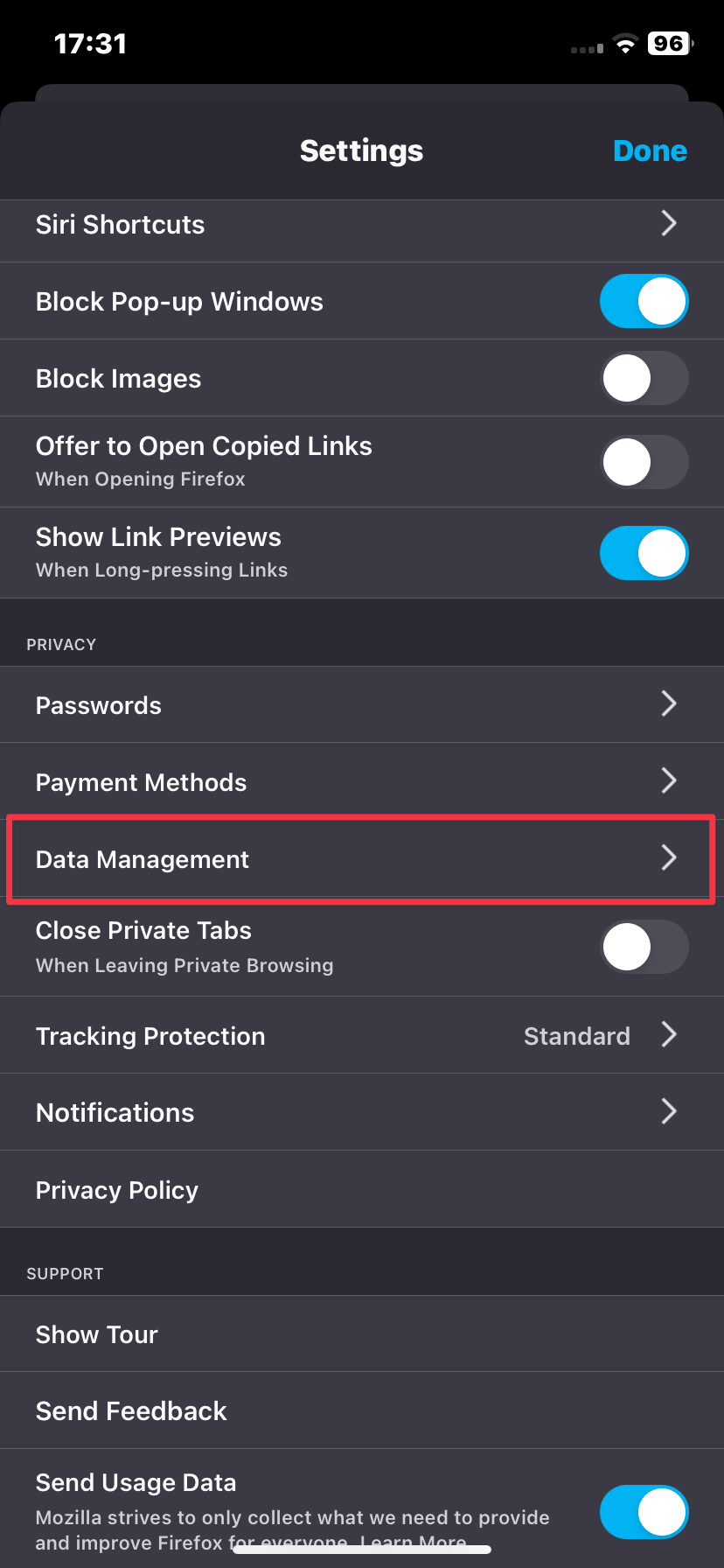
ตรวจสอบตัวเลือกคุกกี้

คุกกี้จะเปิดใช้งานโดยอัตโนมัติในแอป Chrome บนอุปกรณ์ Android และไม่สามารถปิดใช้งานได้
วิธีเปิดใช้งานคุกกี้ใน Microsoft Edge
บนคอมพิวเตอร์ของคุณ ให้เปิดเบราว์เซอร์ Microsoft Edge
คลิกปุ่ม เมนู ที่มุมขวาบนของหน้าเว็บแล้วคลิก การตั้งค่า
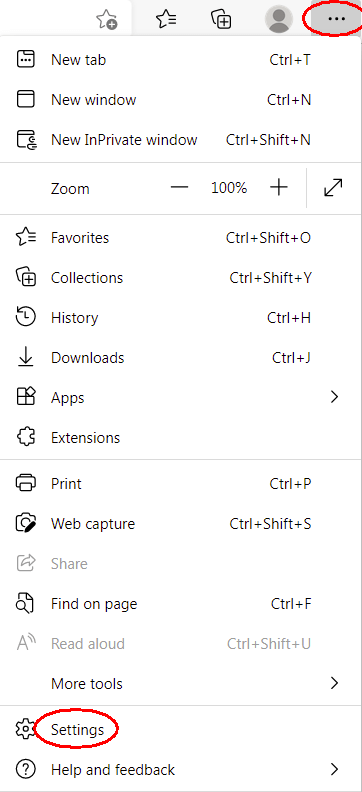
คลิก คุกกี้และการอนุญาตไซต์ จากนั้น จัดการและลบคุกกี้และข้อมูลไซต์
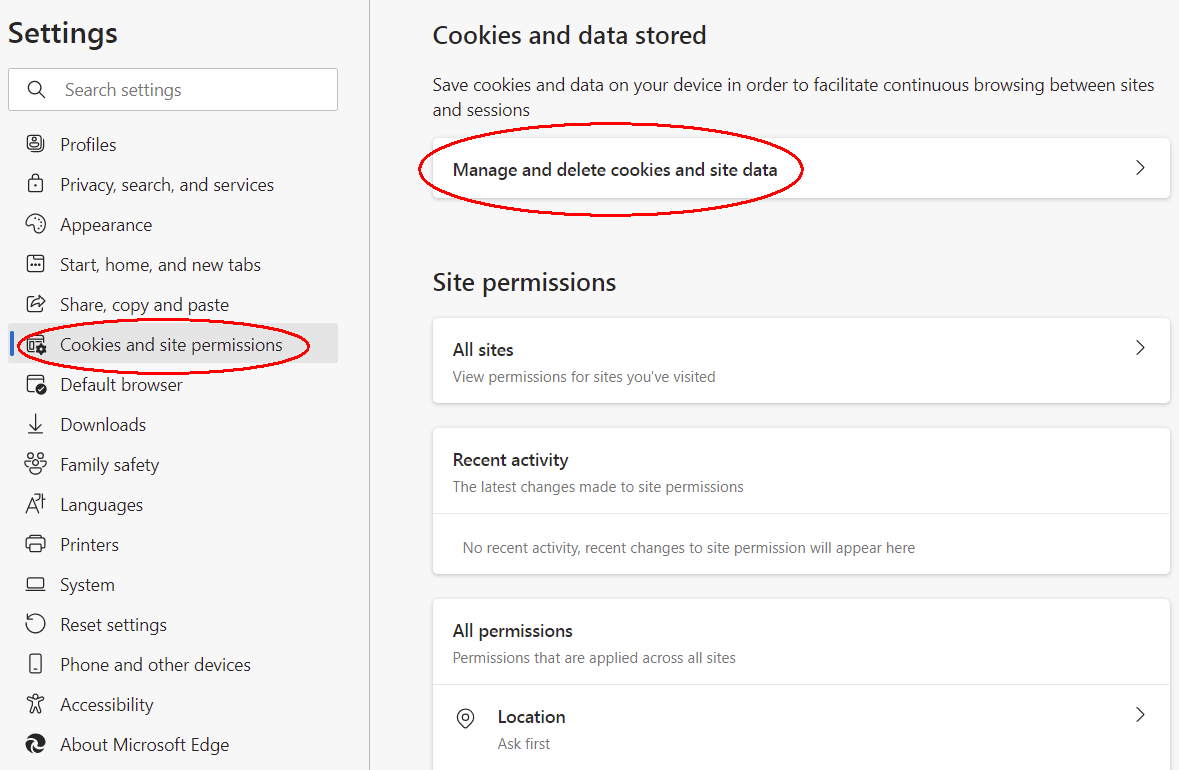
เลือกตัวเลือกเพื่อ อนุญาตให้ไซต์บันทึกและอ่านข้อมูลคุกกี้ (แนะนำ)
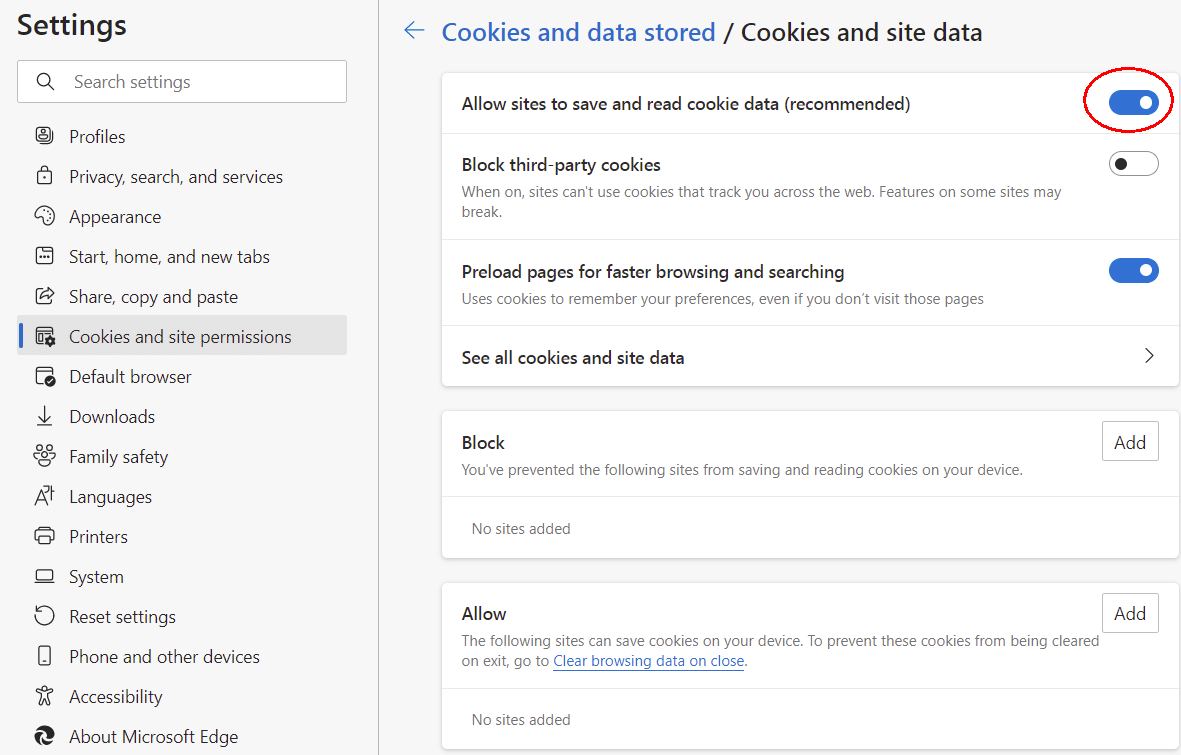
รีสตาร์ทขอบ
เปิดแอป Microsoft Edge
แตะปุ่ม เมนู ที่มุมล่างขวาของหน้าจอแล้วคลิกปุ่ม การตั้งค่า
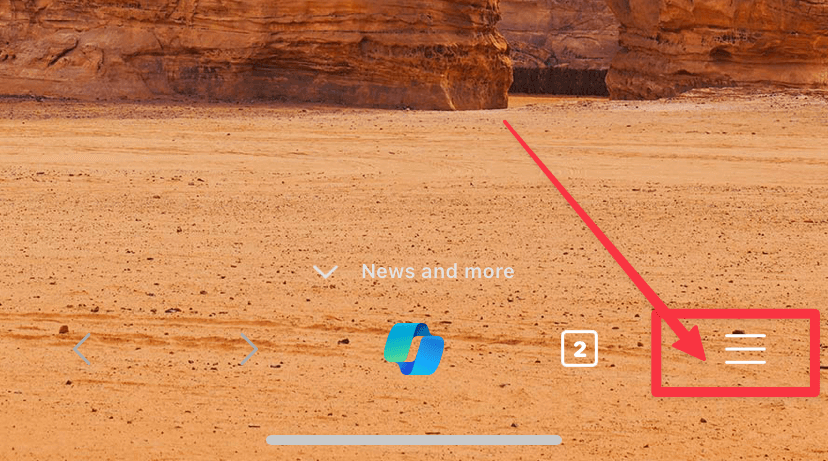
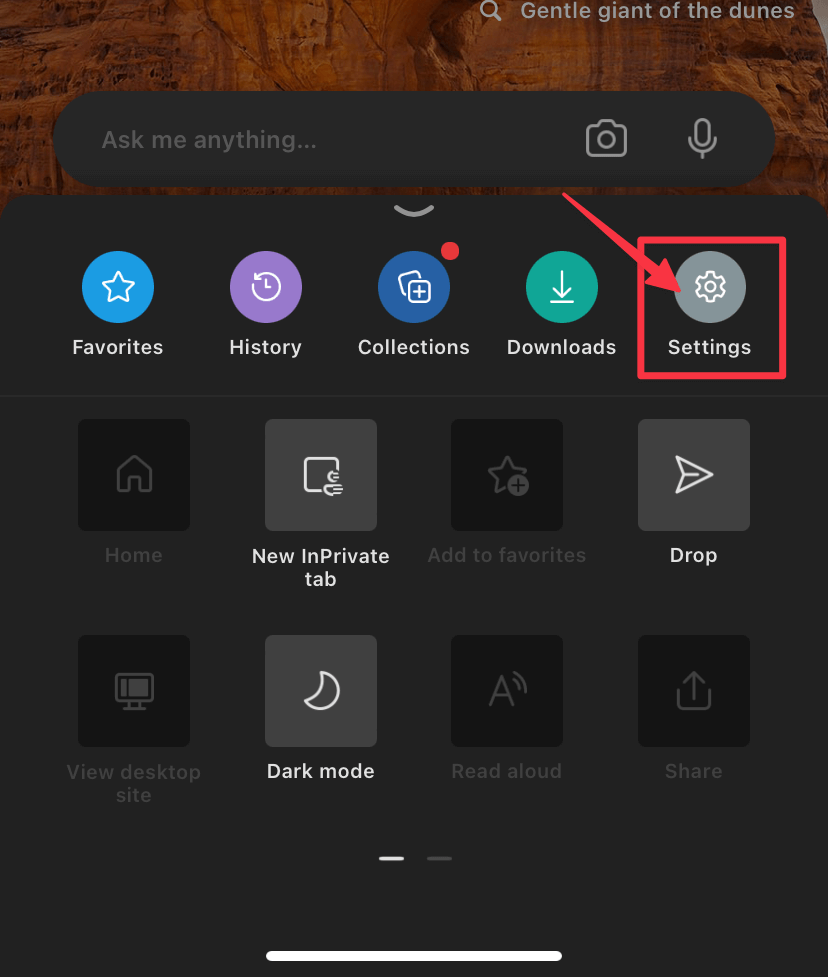
แตะ ความเป็นส่วนตัวและความปลอดภัย
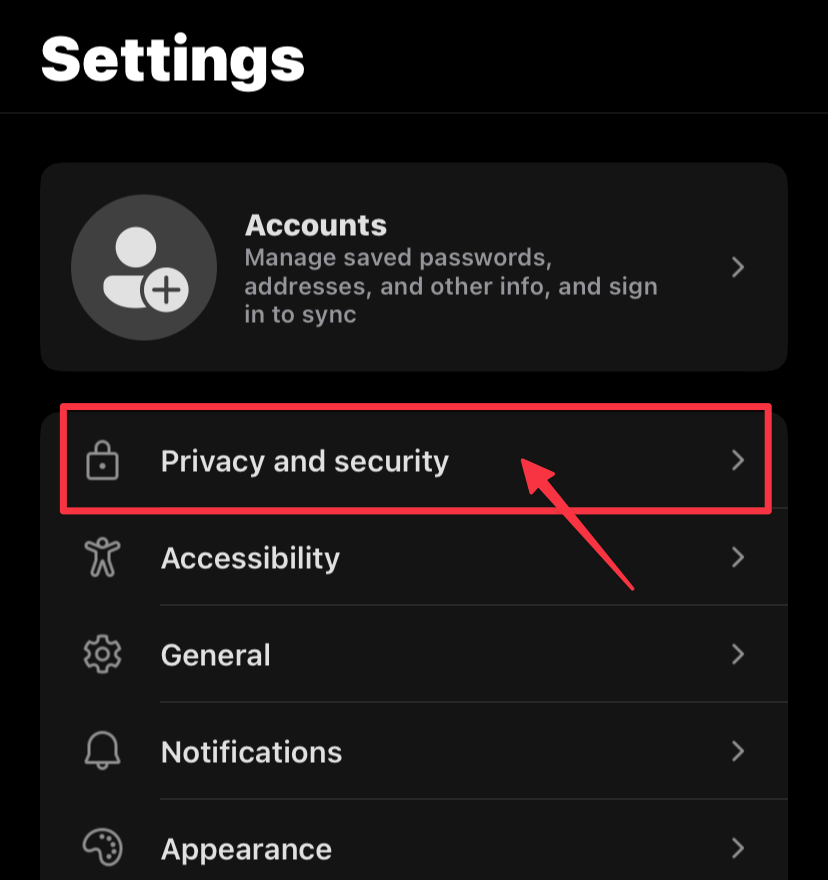
ไปที่แท็บ คุกกี้
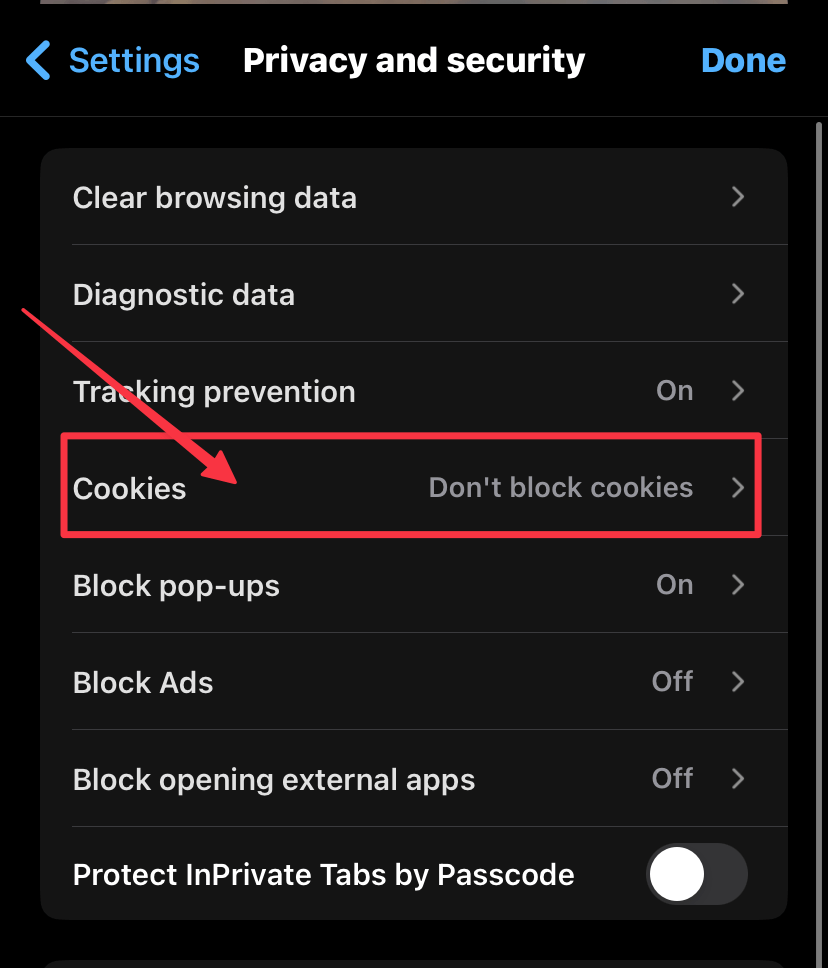
หากต้องการเปิดใช้งานคุกกี้ ให้เลือก อย่าบล็อกคุกกี้
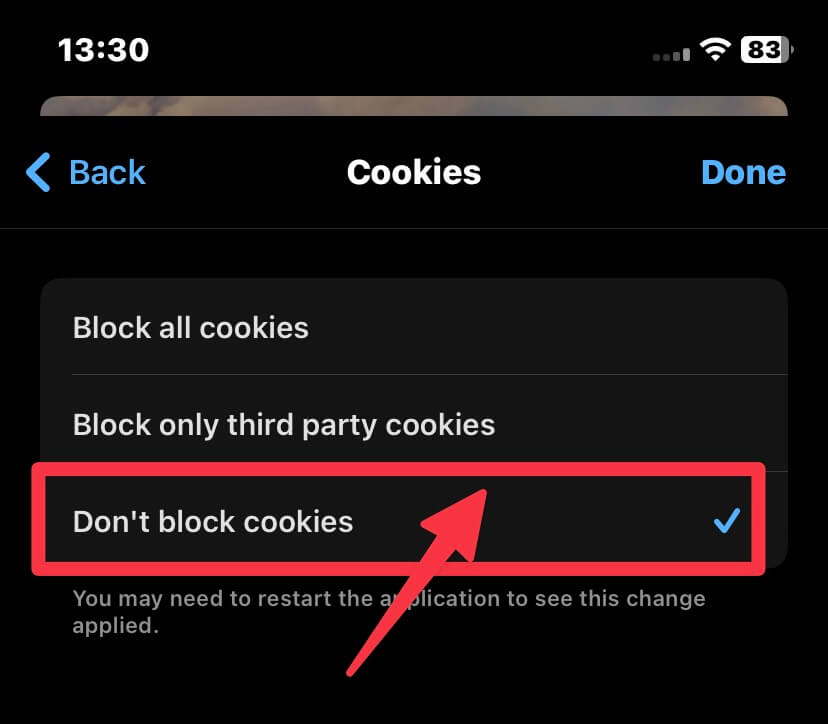
รีสตาร์ท ขอบ
คุกกี้จะเปิดใช้งานโดยอัตโนมัติในแอป Microsoft Edge บนอุปกรณ์ Android และไม่สามารถปิดใช้งานได้